Atelier du 11 décembre 2014
Travaux d'élèves
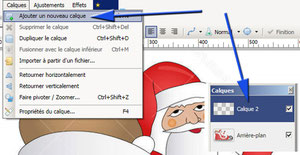
Nous allons réalisé une carte de vœux à joindre à un email. La photo a été redimensionnée à 700 pixels (voir atelier précédent).
Pour commencer, nous avons ajouté un calque la photo. Il prend automatiquement le nom : Calque 2 (nom que l’on peut modifier si nécessaire).
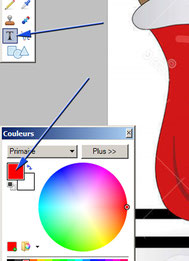
Cliquer sur « T » dans la barre d’outils. Ici la couleur du texte sera le rouge.
Ecrire letexte désiré, ici « joyeux noël ».

La police de caractères sera adaptée à la carte, en forme, dans l’exemple « Ravie »et en taille « 48 ».

Le texte peut être déplacé en cliquant dans un premier temps sur l’outil représenté par une flèche.
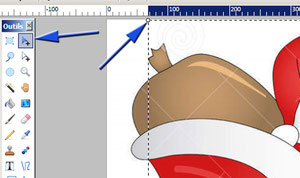
Un cadre en pointillés délimite le calque qui se déplace.
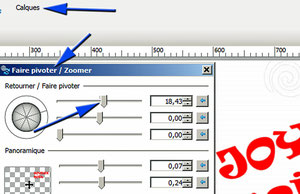
Il est possible d’incliner (faire pivoter) ou d’augmenter la taille du texte déjà écrit (zoomer).

La carte étant réalisée, il ne faudra pas oublier de l’enregistrer. Attention : 2 formats sont intéressants.
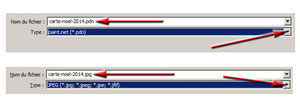
Le format « propriétaire » en .pdn. Ce format va conserver les calques et on pourra plus tard les modifier.
Le format à envoyer est celui de la photo de départ, en .jpg.
Prochain atelier : jeudi 08 janvier 2015 de 10h30 à midi.
BONNE ANNEE A TOUS
Atelier du 04 décembre 2014

Au programme de cet atelier : faire une carte de vœux (Noël et/ou année 2015).
Nous avons choisi une photo ayant une connotation festive. Première opération : son redimensionnement.
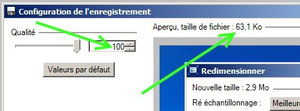
Puis enregistrement pour que le « poids » de la photo ne dépasse pas 100 kilo-octets (ko) ci-dessous 63.1 ko. Le nom doit être différent de la photo de départ pour ne pas
l’écraser.
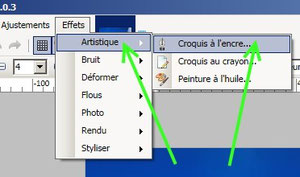
La photo peut être modifiée à votre convenance. Pour cela il faut utiliser la fonction « effet » :
exemple > « croquis à l’encre »
Il est conseillé de changer le nom des différentes photos enregistrées.
Exemple : carte-neige-a.jpg, carte-neige-b.jpg...
Prochain atelier et dernier pour l’année 2014 : jeudi 11 décembre, au cours duquel nous écrirons sur les différentes
cartes.
Atelier du 27 novembre 2014
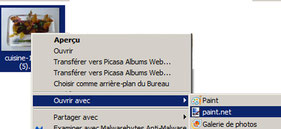
Une première question a été de savoir comment modifier le lien qui lie une photo à un logiciel situé dans votre ordinateur.
Il suffit de faire un clic droit sur la photo, de choisir « Ouvrir avec » puis de cliquer sur le logiciel que vous désirez, dans l’exemple ci-dessous : Paint-Net
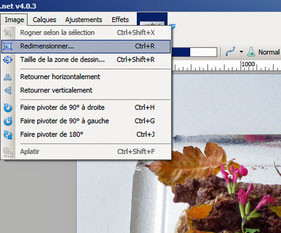
Deuxième question : comment rendre des photos plus petites en taille (pixels) et en poids (octets) pour une utilisation comme par exemple une pièce jointe dans un email ou sur un site
internet.
Pour cela nous avons utilisé un petit logiciel gratuit de dessin : Paint-Net.

Ouvrons une photo puis redimensionnons-la avec 500 pixels en largeur en conservant les proportions :

Ensuite il suffit de l’enregistrer « sous » en choisissant un nom différent de celui de la photo originale pour ne pas l’écraser. A ce moment là vous pourrez choisir la taille (le poids en octets) de la photo traitée.
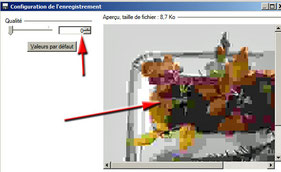
Si vous choisissez une qualité très faible, la photo sera nettement dégradée.
Prochain atelier informatique : jeudi 04 décembre à 9h30.
Atelier du 16 octobre 2014
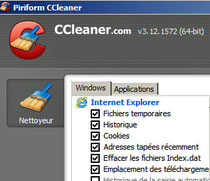
Pour cet atelier nous avons fait quelques révisions avec les absents de la semaine dernière.
Ainsi nous avons revu comment installer CCleaner. Puis nous avons fait nettoyer les ordis portables présents par ce petit logiciel gratuit.
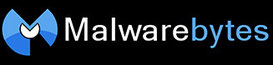
Autre logiciel revu avec installation et nettoyage des logiciels malveillants (malwares) : plus de 200 sur l’ordinateur portable d’un participant (on ne dira pas que c’est celui d’Alain !).
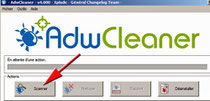
Nouveau logiciel de nettoyage installé : AdwCleaner qui permet de supprimer facilement les logiciels indésirables du type Adware, toolbar, hijacker...
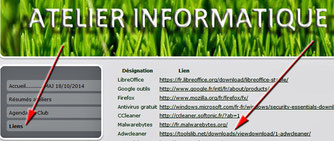
Dans un premier temps, en utilisant les liens de notre site, nous avons téléchargé une ancienne version mais je viens de mettre à jour le lien et il est possible maintenant de télécharger la dernière version (4.0) d’AdwCleaner.
Si, après avoir lancé le logiciel d’AdwCleaner en cliquant sur « Scanner » (voir image ci-dessus), celui-ci découvre des « objets »
indésirables, il faut cliquer en bas à droite sur « action à appliquer » et le logiciel supprimera les indésirables.
Prochain atelier informatique : jeudi 27 novembre à une heure qui sera précisée ultérieurement.
Atelier du 09 octobre 2014
Au programme de cet atelier la protection indispensable de votre ordinateur contre tous les « parasites » qui peuvent s’installer à votre insu.
Il est donc important dès le départ d’avoir un antivirus installé sur son ordinateur.
Il existe 2 catégories d’antivirus : les gratuits comme Microsoft Security Essentials (MSE), Avast, AVG, Avira... et les payants : Bitdefender, Kaspersky,
MacAfee, Norton...
Les MAJ (mises à jour) se font automatiquement et parfois bruyamment (ex : Avast).
Lorsqu’on achète un ordinateur, un antivirus est déjà installé mais c’est très souvent une version gratuite (3 mois) d’un logiciel payant. Vous pouvez soit, payer ensuite le montant de la version
complète soit, désinstaller ce logiciel pour en installer ensuite une version gratuite.
Vous pouvez retrouver des informations à ce sujet sur le site de notre atelier :
http://www.infoclub17.fr/r%C3%A9sum%C3%A9s-ateliers/atelier-1er-trim-13-14/#17-10-2013
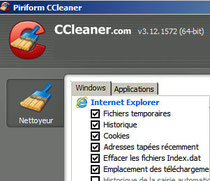
Pour télécharger des logiciels de protection, il suffit d’aller sur le site de notre atelier (http://www.infoclub17.fr), rubrique «Liens».
Ensuite, petit nettoyage : fichiers temporaires, presse-papiers, fichiers journal de windows et cache, historique, cookies, historique des téléchargements des navigateurs installés... avec un
logiciel gratuit CCleaner.
On peut l’utiliser 1 fois / semaine.
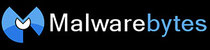
Nous avons ensuite utilisé un autre logiciel gratuit qui permet de nettoyer un ordinateur de beaucoup de malwares (maliciels en français). Un malware est un programme développé dans le but de
nuire à un système informatique, sans le consentement de l'utilisateur infecté.
En effet, les maliciels englobent les virus, les vers, les chevaux de Troie, ainsi que d'autres menaces.
Un logiciel gratuit est : Malwarebytes que l’on peut utiliser 1 fois / semaine.
La semaine prochaine, nous verrons comment utiliser :
* AdwCleaner qui permet de supprimer facilement les logiciels indésirables du type Adware, toolbar, hijacker...
* Toolbar Cleaner qui permet de supprimer les toolbars qui encombrent le navigateur web.
Prochain atelier : jeudi 16 octobre 2014 de 10h30 à 12h00.
Atelier du 02 octobre 2014
Aujourd'hui nous avons vu comme enregistrer un signet = favori = marque-page, dans un navigateur (Firefox et Internet Explorer).
Procédure à retrouver sur ce site : cliquer.
Nous avons ensuite étudié le paramètrage de Firefox. La prochaine fois nous verrons ce paramétrage sur Internet Explorer.
Procédure à retrouver sur ce site : cliquer.
Prochain atelier : jeudi 09 octobre 2014 de 9h30 à 11h00.
Atelier du 25 septembre 2014

Lors de l'atelier informatique du jeudi 18 septembre 2014, nous avons vu comment avoir internet à la maison. Pour cela il faut :
- une prise téléphonique gérée par France Télécom ou maintenant par un fournisseur d'accès à internet (FAI) : Orange, SFR, Free...
- une box (modem) vendue (ou louée) par un FAI
- un ordinateur par exemple portable.
Lorsque l'ordi portable n'est pas à côté de la box, la liaison entre les 2 se fait par Wi-Fi.
Autres infos sur ce site infoclub17 : cliquer
Attention : par sécurité ne se connecter en Wi-Fi que lorsqu'on connaît le fournisseur de WiFi (famille - sécurisé, club - sécurisé, office de tourisme de La Rochelle - libre,
hôtel - sécurisé, gare - libre...)
Définition du Wi-Fi : cliquer
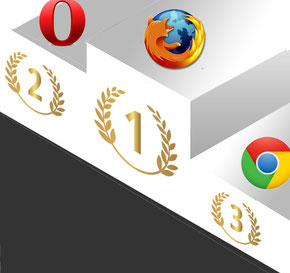
Des sites spécialisés ont testé les principaux navigateurs (logiciels destinés à surfer sur internet).
Résultats :
lorsqu'on a un ordinateur tout public, le meilleur est Firefox
lorsqu'on a un ordinateur très performant, le meilleur est Chrome
Finalement quel est le navigateur à utiliser ?
Celui que vous utilisez depuis longtemps ;-)
Prochain atelier : jeudi 02 octobre 2014
Atelier du 18 septembre 2014

Nous avons repris le chemin du Club ce jeudi 18-09.
Après les présentations, nous avons essayé de répondre à des questions variées.
Pour le jeudi 2 sept., il serait utile de m'envoyer les questions que vous aimeriez voir traiter dans de prochains ateliers. Ainsi vous saurez quelques jours avant, ce qui sera traité la semaine suivante. Libre à vous de venir... ou non si vous connaissez déjà le sujet mis au programme.
Prochain atelier : jeudi 25 septembre 2014








